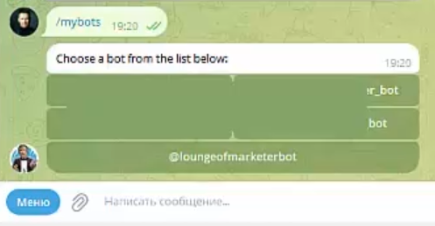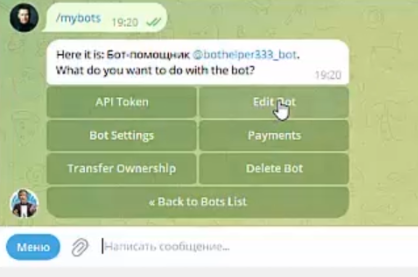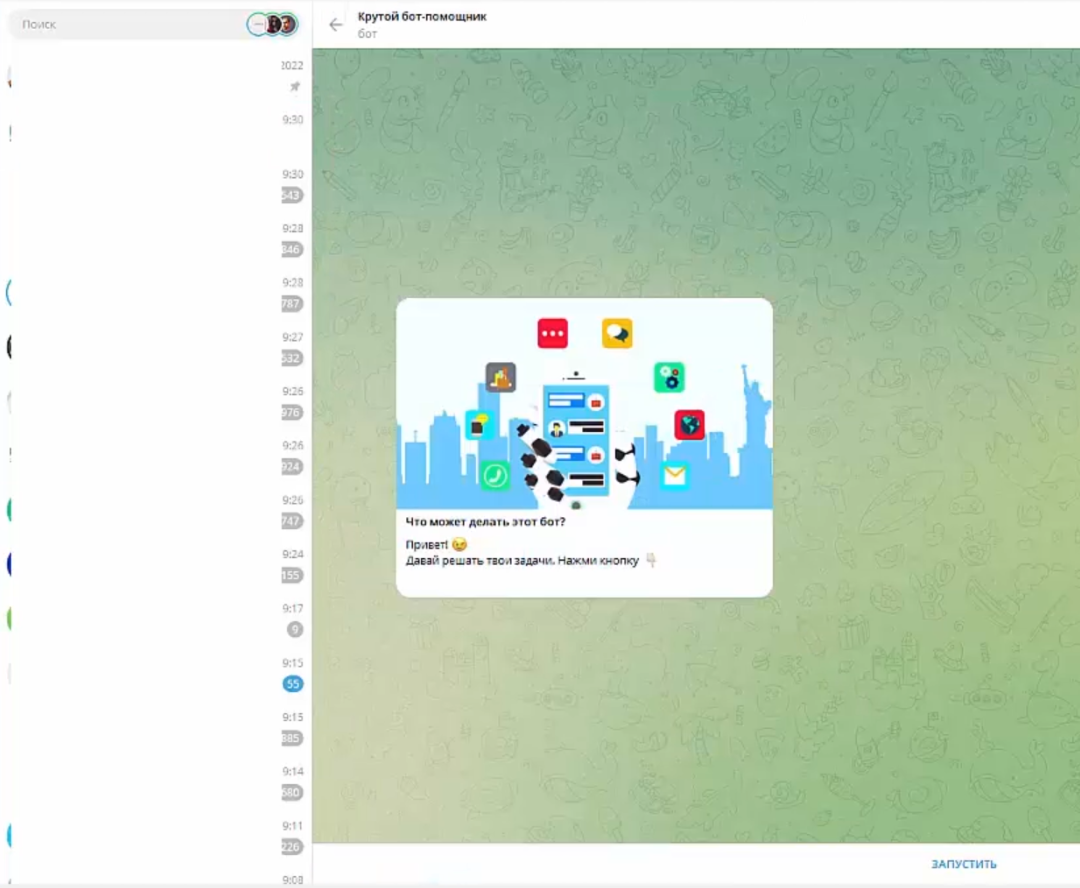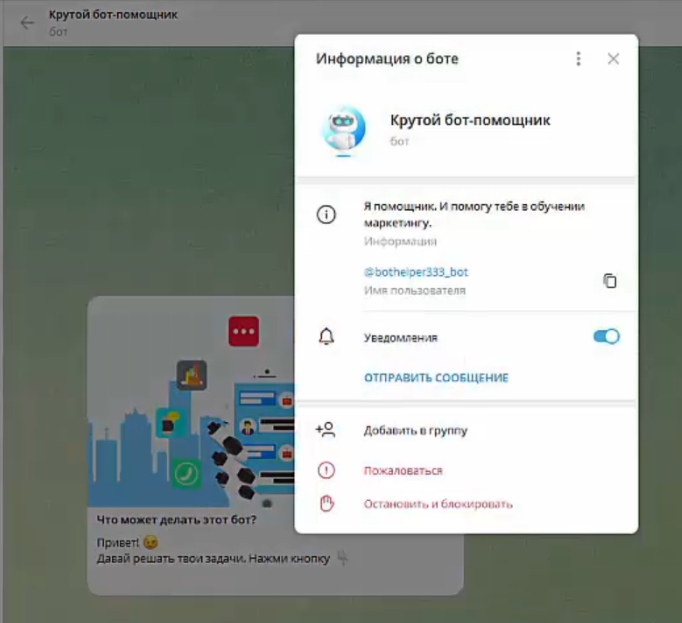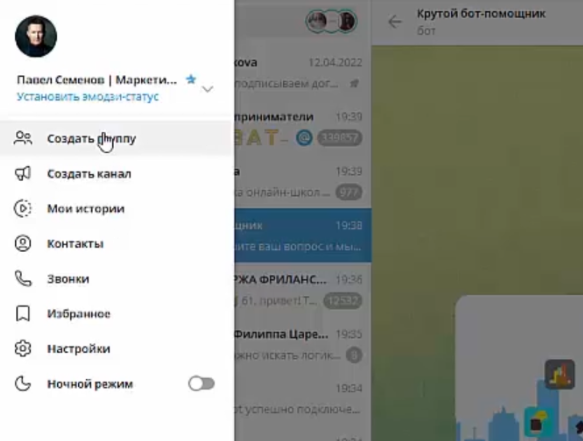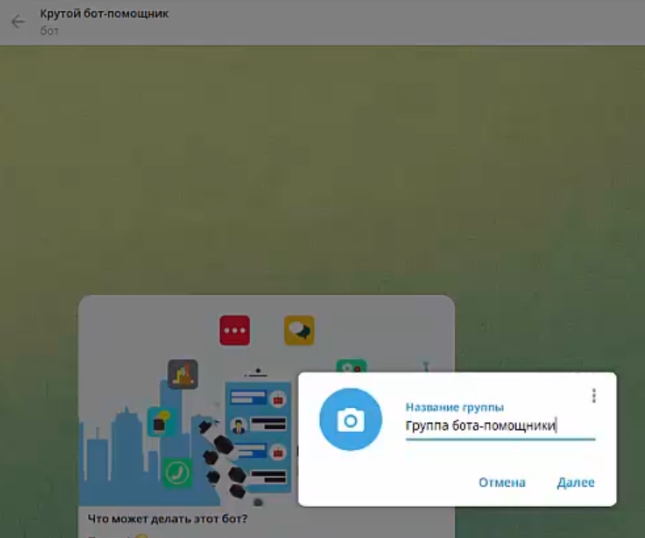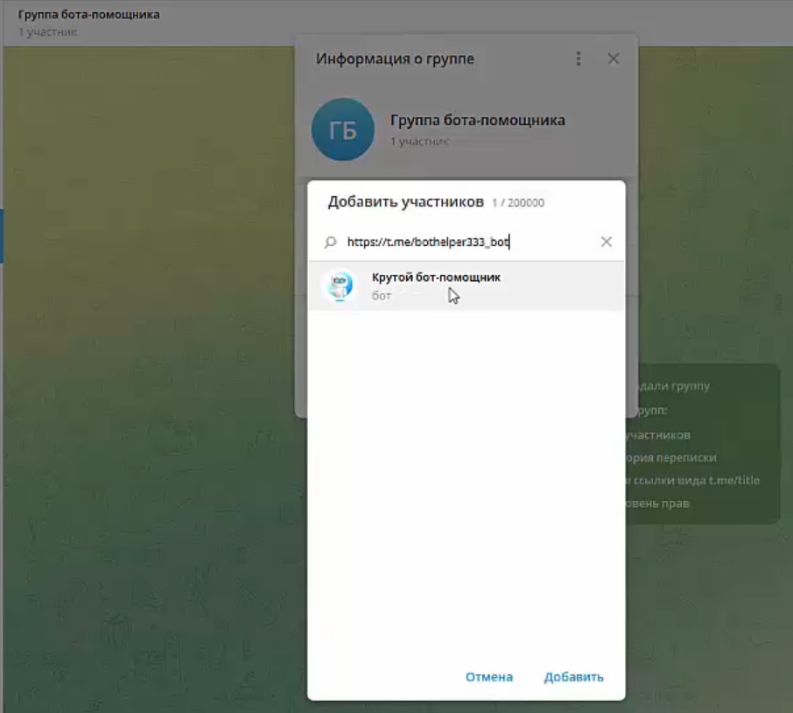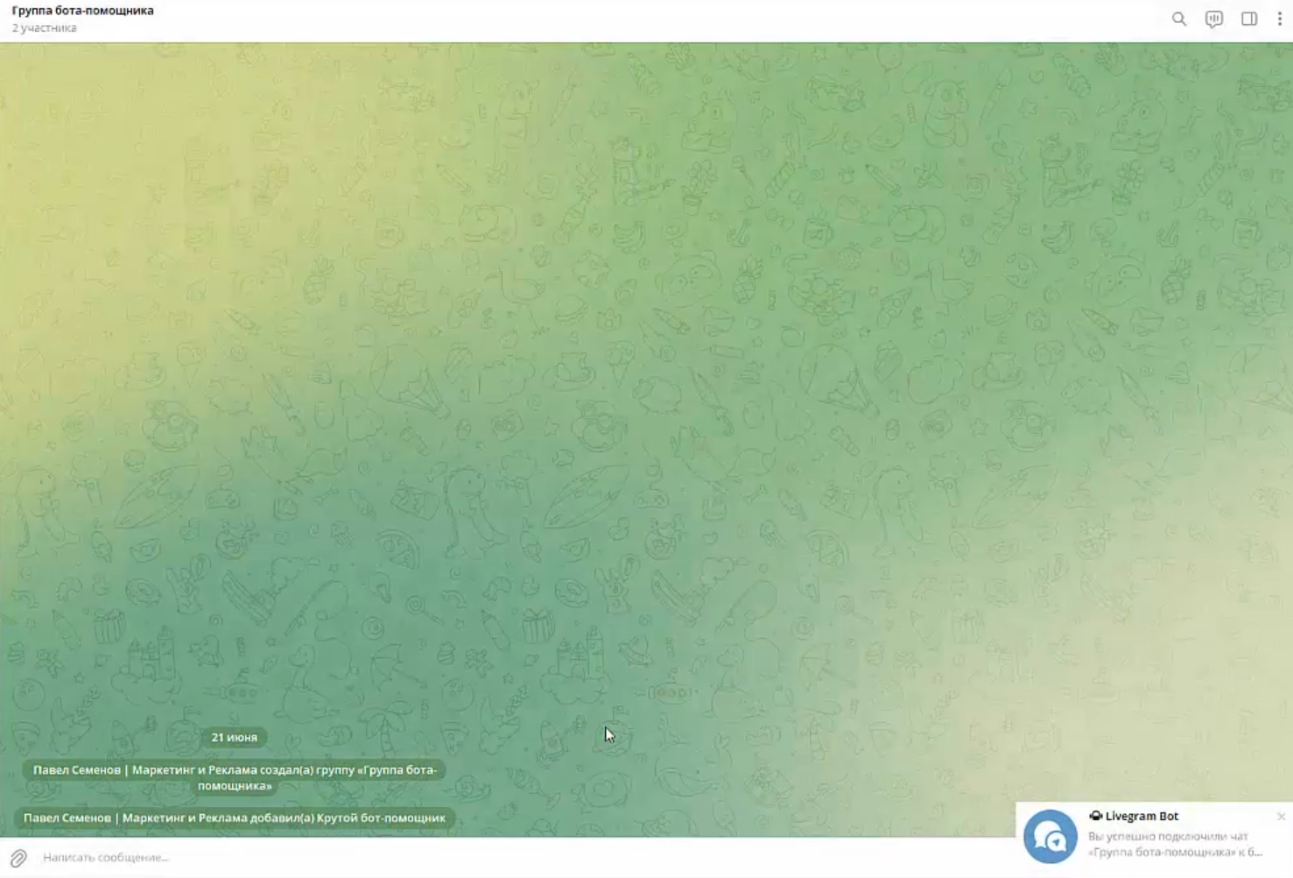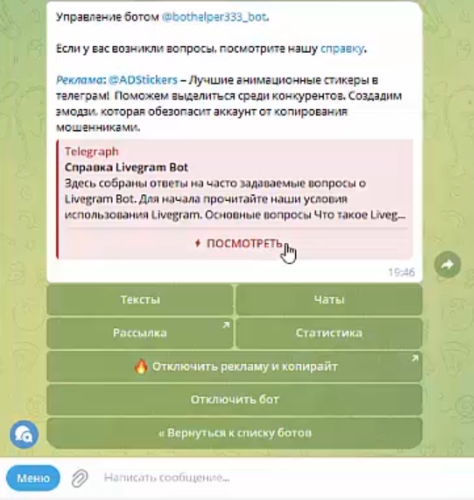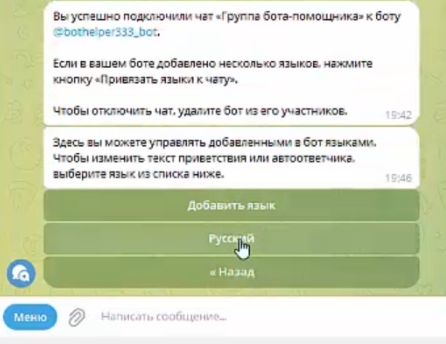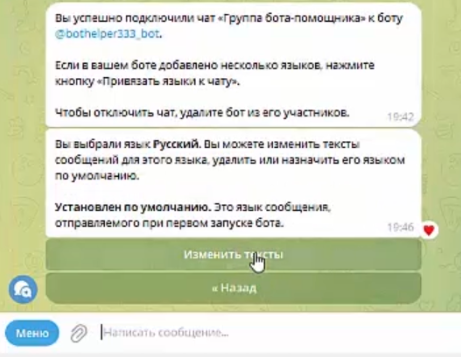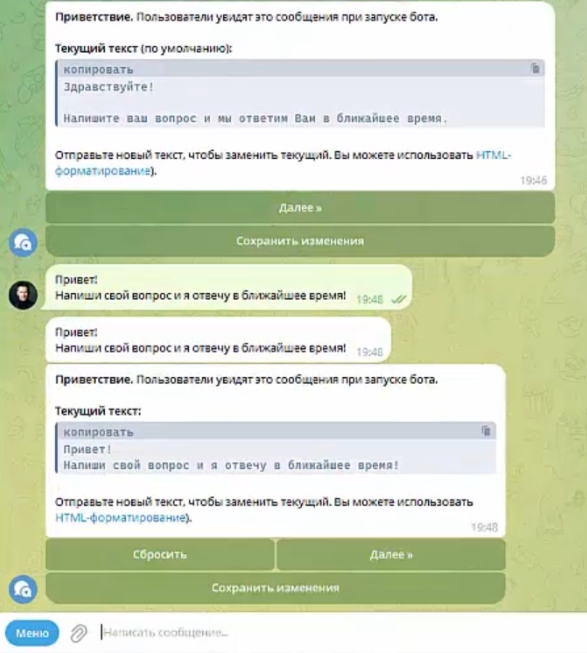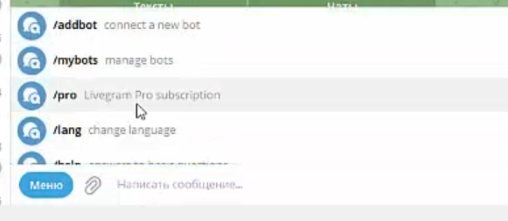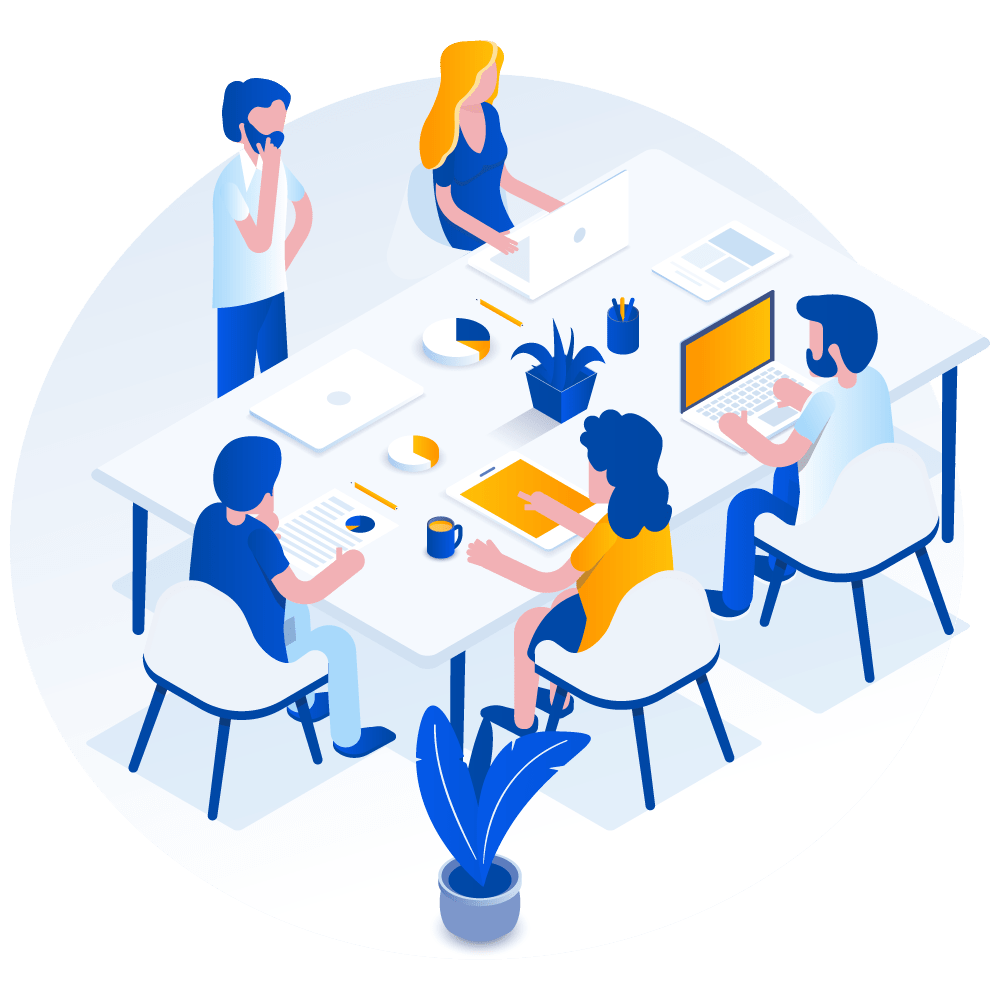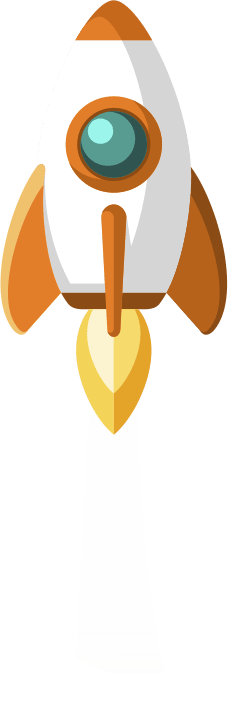Привет, друзья. Продолжаю серию материалов по продвижению в Telegram. И, сегодня вы узнаете, как создать и настроить своего Телеграм-бота. Покажу на конкретном примере.
Также, напоминаю, что теперь вы можете получать эксклюзивный контент по маркетингу, рекламе и соцсетям на boosty. Кстати, мой авторский курс по продвижению в Телеграм уже там.
Содержание
Какие бывают боты
Условно, боты по функционалу делятся на следующие категории:
1.Контентные боты
Это боты, которые помогают создавать, редактировать, оформлять и в целом, работать с постами. Как создать такого бота и как с ним работать я рассказывал в этой статье или смотрите это видео.
2.Боты-модераторы
Они помогут вам модерировать канал.
3.Боты для защиты канала
Они защитят ваш канал от накруток и помогут очистить ваш канал от левых ботов, то есть, удалить их из канала.
4.Боты обратной связи
Это боты для сбора вашей аудитории. Такой бот собирает аудиторию, позволяет ее сегментировать. В дальнейшем есть возможность сделать рассылку по этой базе. К тому же позволяет не светить свой основной аккаунт и в дальнейшем делегировать функцию общения с клиентами (то есть, вы можете добавить бота в группу, пригласить туда помощника и он будет отвечать на вопросы).
В целом, бот упрощает работу с рекламодателями и клиентами. И, вот как раз о таком боте мы и будем сегодня говорить. И такого бота будем подключать на канал.
Ну, а, как прикрутить к такому боту воронку, например с помощью сервиса Target Hunter или Unisender, вы узнаете из моего курса, там есть подробный урок по созданию такой воронки и интеграции ее с ботом.
Как сделать бота в Телеграм
Переходим в Telegram. Находим в поиске бота BotFather.
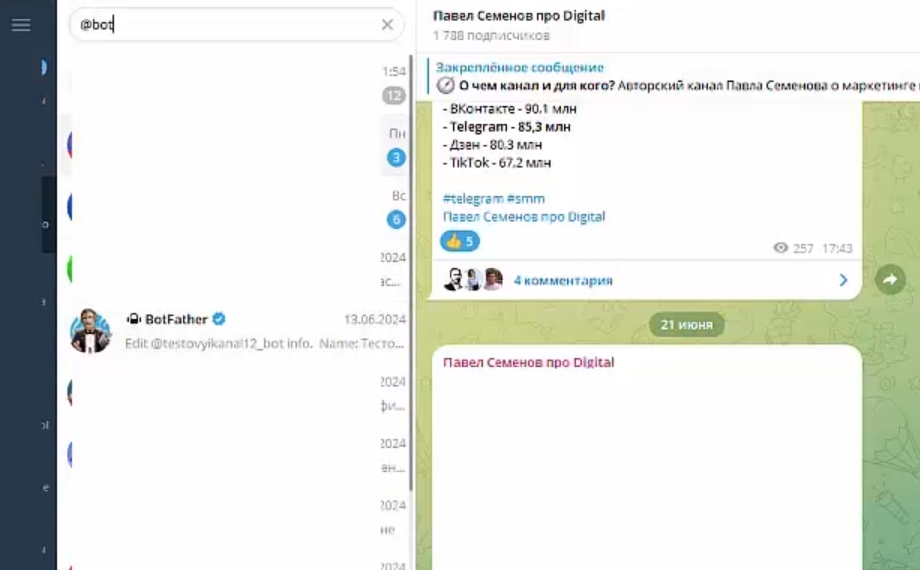
Вот так он выглядит.
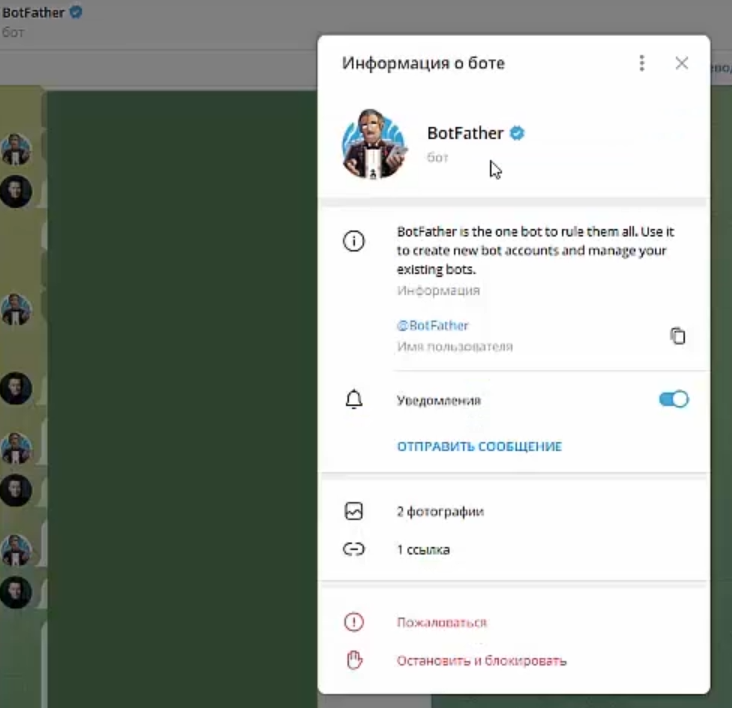
Теперь переходим в меню и нажимаем “newbot” — для создания нового бота.
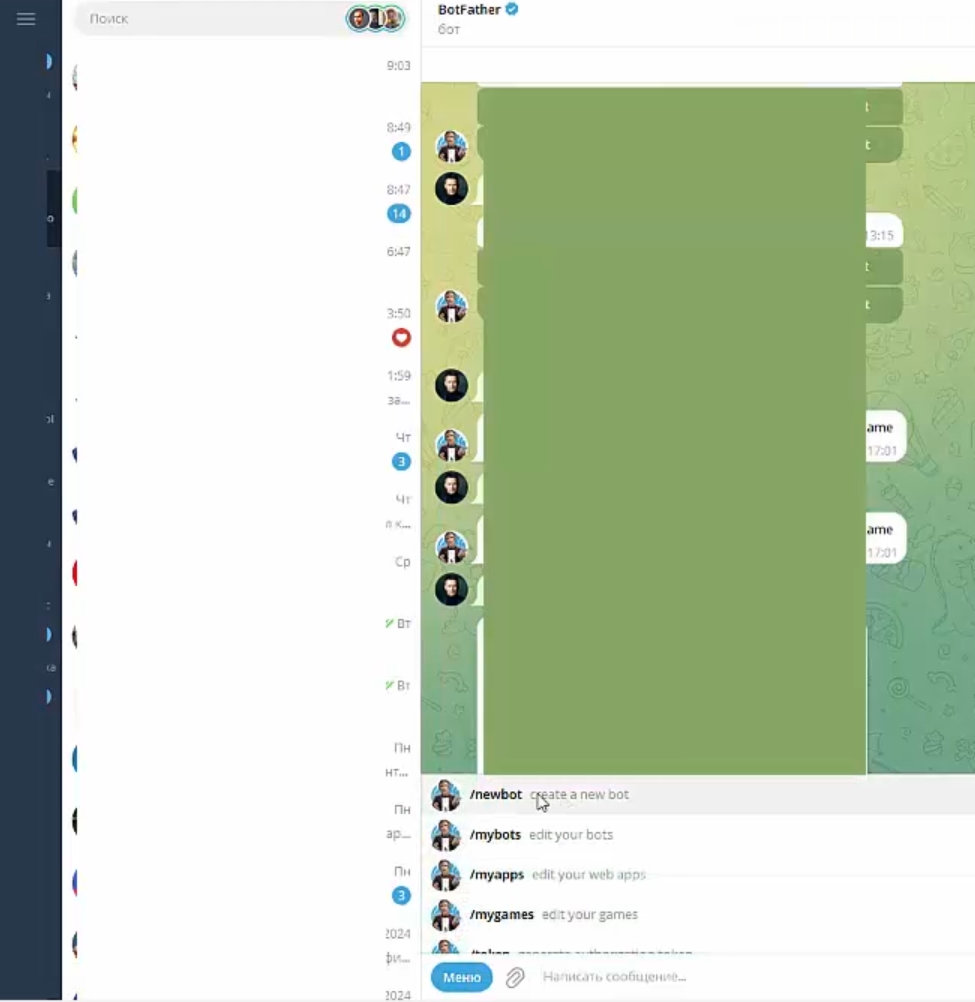
Нам предлагают дать название новому боту. Название можно писать на русском и на английском. Пишем название и нажимаем “Отправить”.
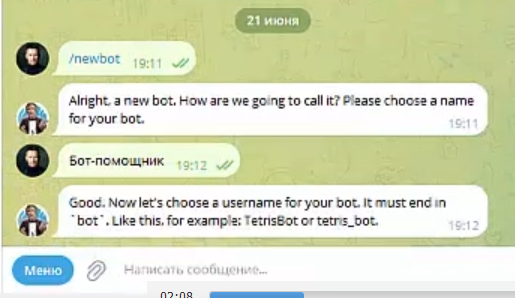
Теперь нужно задать юзернейм бота. Сделать это можно на латинском. И на конце обязательно должно быть слово “bot”.
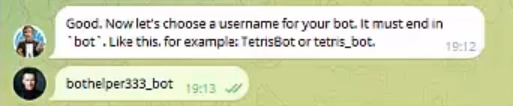
Наш бот создан. И мы получили токен, который можем использовать в дальнейшем для того, чтобы привязать нашего бота к какому-либо сервису (Target Hunter или Unisender) и там уже прописать специальный сценарий, по которому будет работать наш бот. Подробный урок по тому, как создать чат-бота с помощью Таргет Хантер и Unisender вы можете посмотреть в моем курсе.
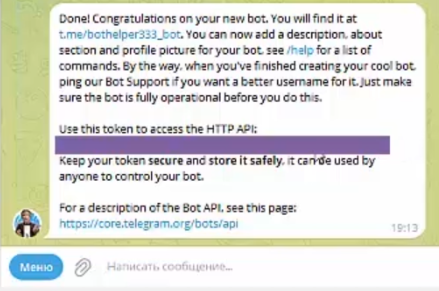
Как настроить Телеграм-бота
Теперь нам нужно настроить нашего Telegram-бота. Потому что, если мы в него перейдем, то увидим вот что:
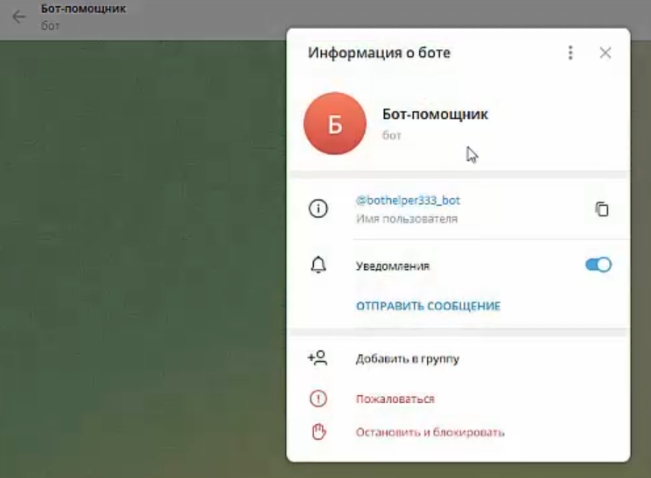
Для настройки нашего бота нам нужно вернуться в BotFather и нажать на /mybots. Мы увидим всех ботов на нашем аккаунте.
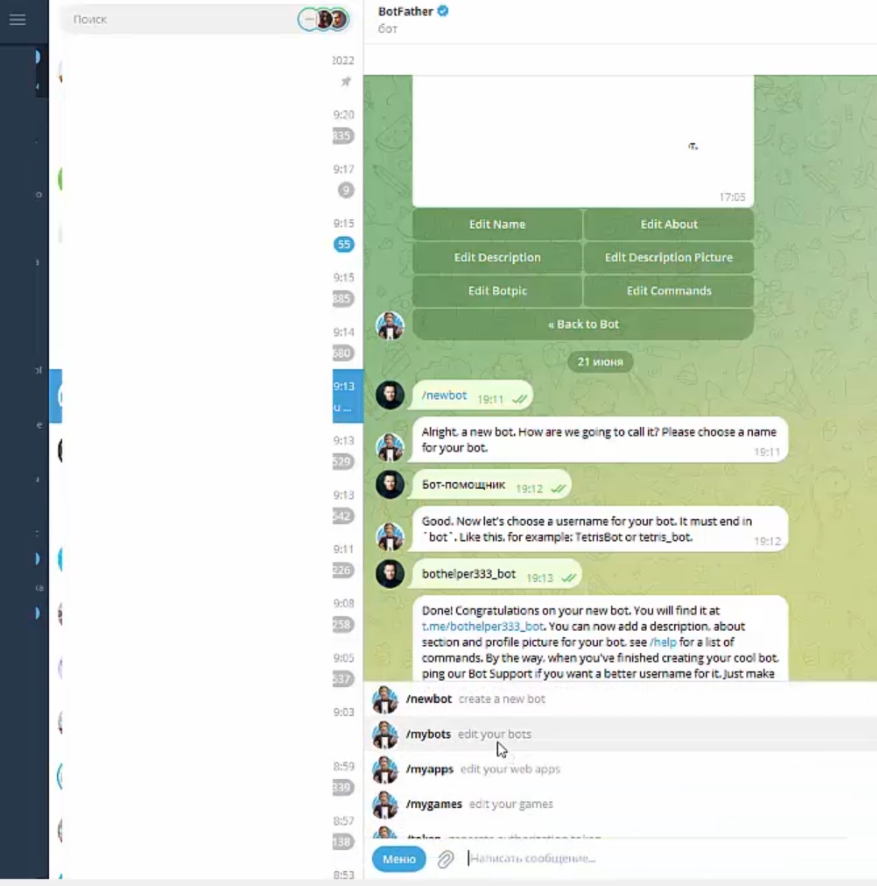
Выбираем нужного бота. И нажимаем “Edit Bot” — редактировать бота.
Что здесь можно делать.
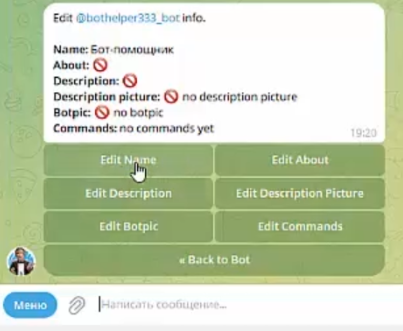
- Edit Name — имя бота. Можно писать на русском языке.
- Edit About — это то, что видно в шапке профиля. Здесь мы обычно пишем чей бот, для чего и кому он необходим и чем может быть полезен.
- Edit Description — описание, которое появляется перед тем, как пользователь нажимает кнопку “Старт”. Можно мотивировать пользователя нажать и сказать ему, что он получит. Размер: 640х360 пкс.
- Edit Description Picture — описание картинки.
- Edit BotPic — аватарка.
- Edit Commands — команды меню.
Имя бота
Нажимаем “Edit Name”. Зададим новое имя нашему боту.
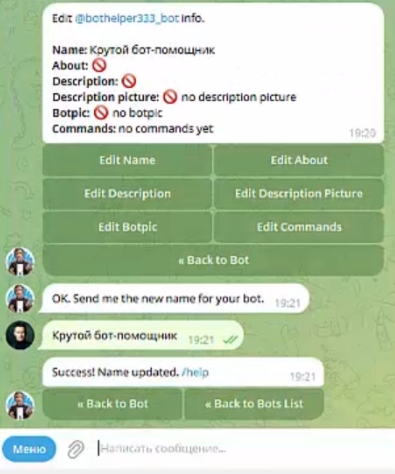
Описание бота
Зададим описание для нашего бота. Нажимаем “Edit About “.
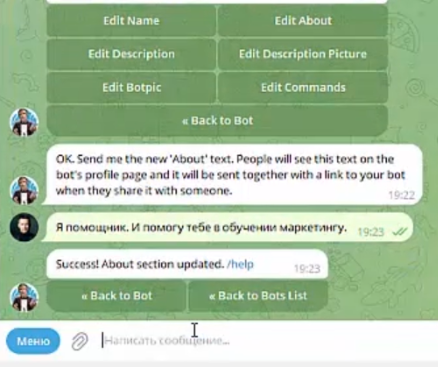
Описание перед стартом бота
Теперь зададим Edit Description.

Описание картинки
Теперь настроим Edit Description Picture. Размер 640х360 пкс. Или можно загрузить GIF.
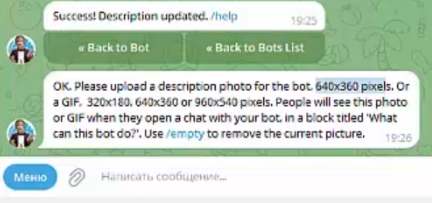
Для создания изображения и аватарки рекомендую воспользоваться графическим редактором Supa. Подробная инструкция по работе в Supa здесь.
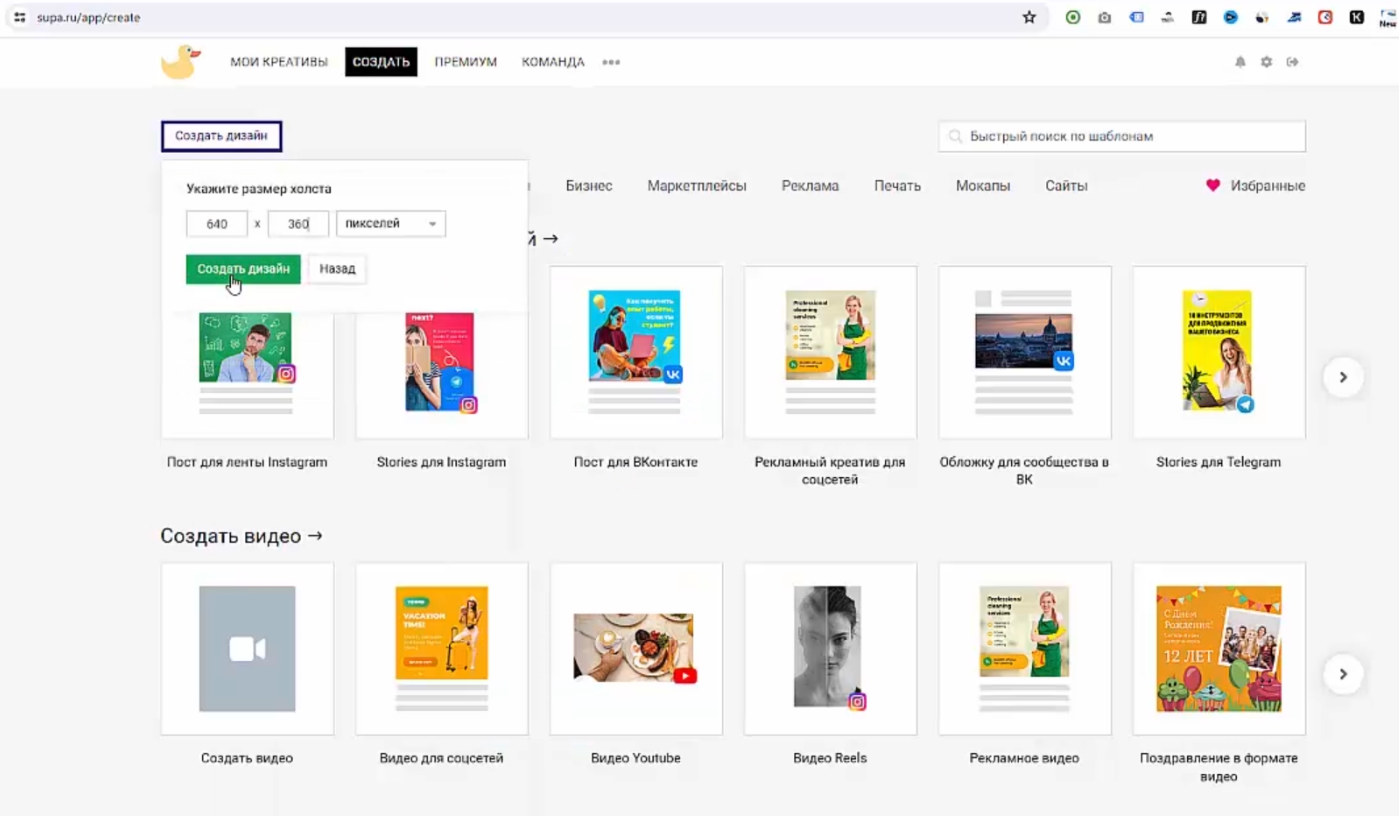
Создали изображение 640х360 пкс и загружаем его в бота.
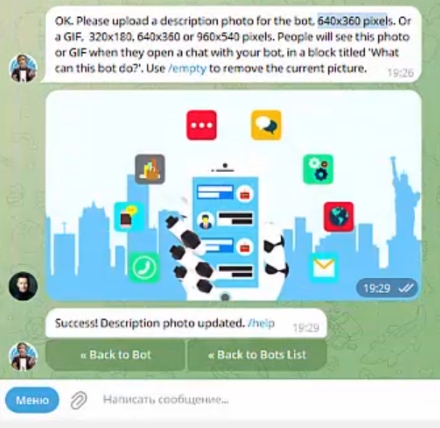
Аватарка
Таким же образом создаем и загружаем аватарку.
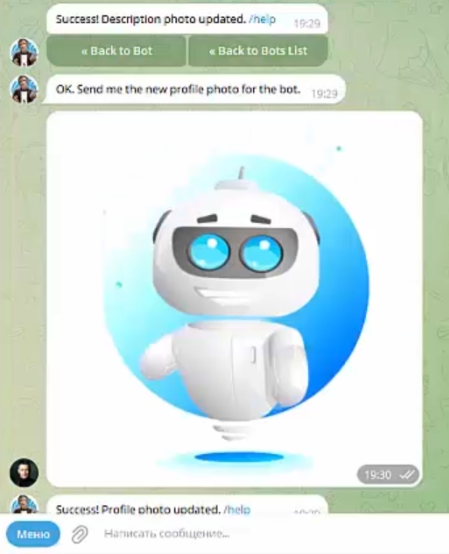
Теперь перейдем в бота и посмотрим, как он выглядит.
У бота есть аватарка, описание, изображение и т.д. Бот настроен.
Если мы нажмем “Запустить”, то ничего не произойдет. Потому что нужно использовать токен бота в каком-нибудь сервисе для того, чтобы начал работать определенный сценарий.
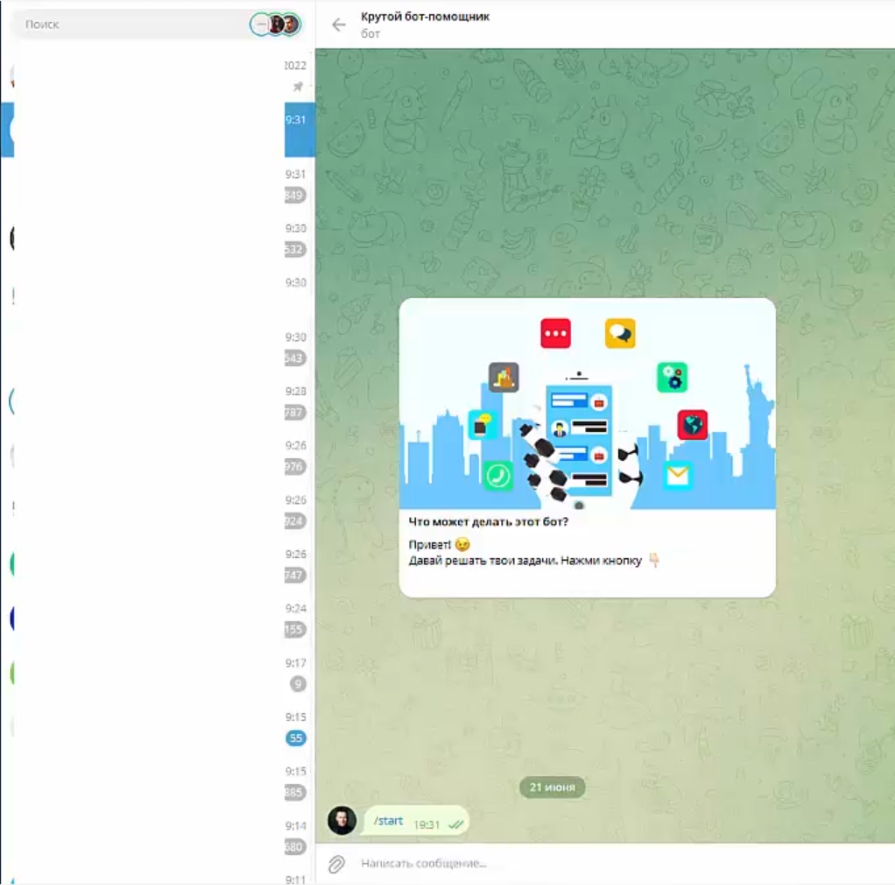
В этой статье я покажу, как подключить бота к Livegram Bot.
Подключение Livegram Bot
Находим в поиске Телеграм бота Livegram Bot.
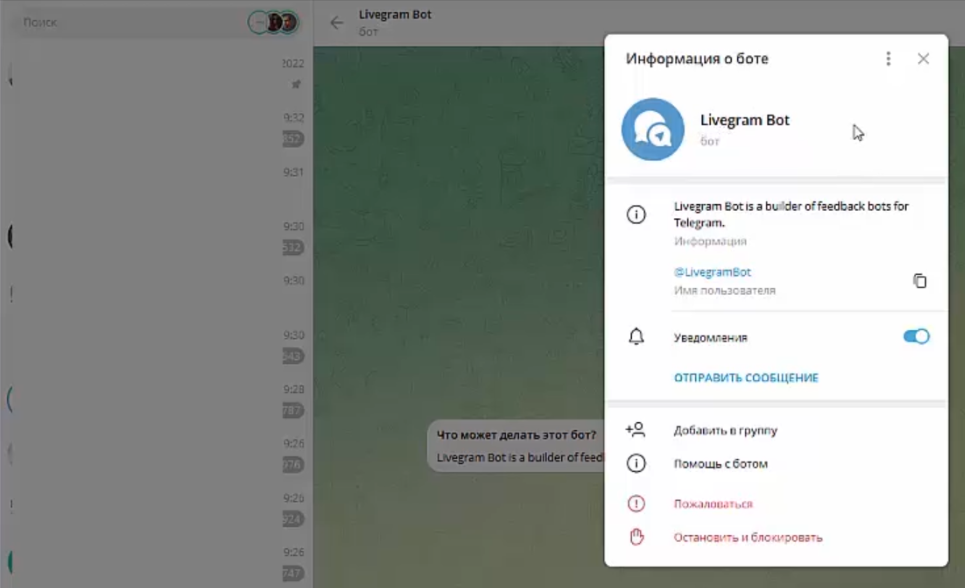
Запускаем бота.
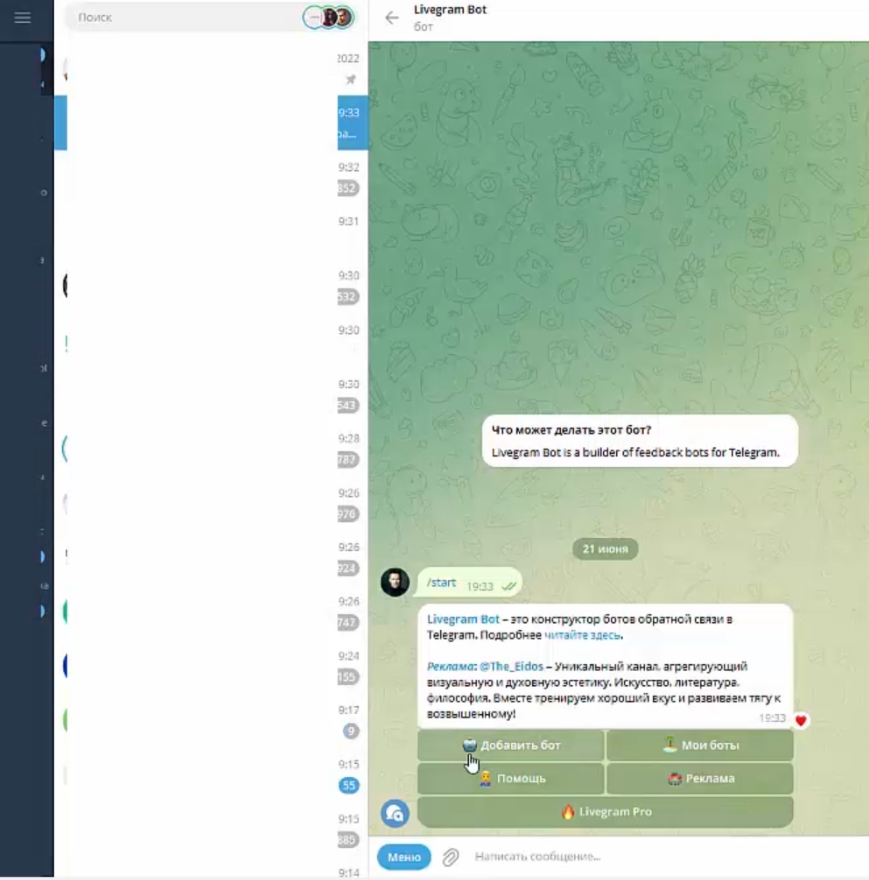
Нажимаем “Добавить бота”.
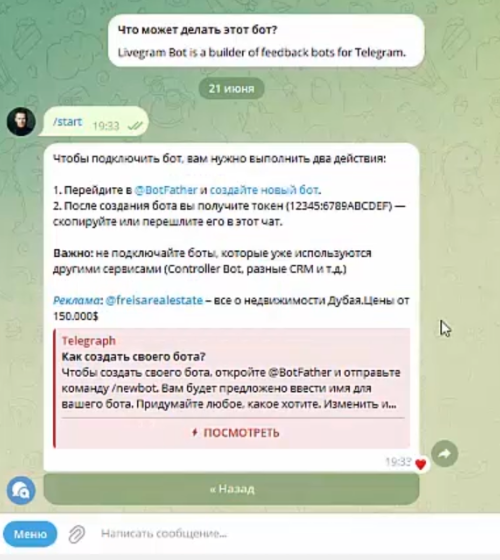
Переходим в BotFather. Находим нужного бота, которого мы только что создали и настроили. И копируем его API (токен).
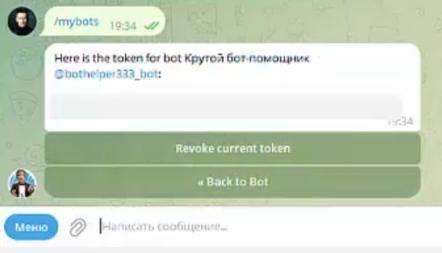
Возвращаемся в Livegram Bot и вставляем токен.
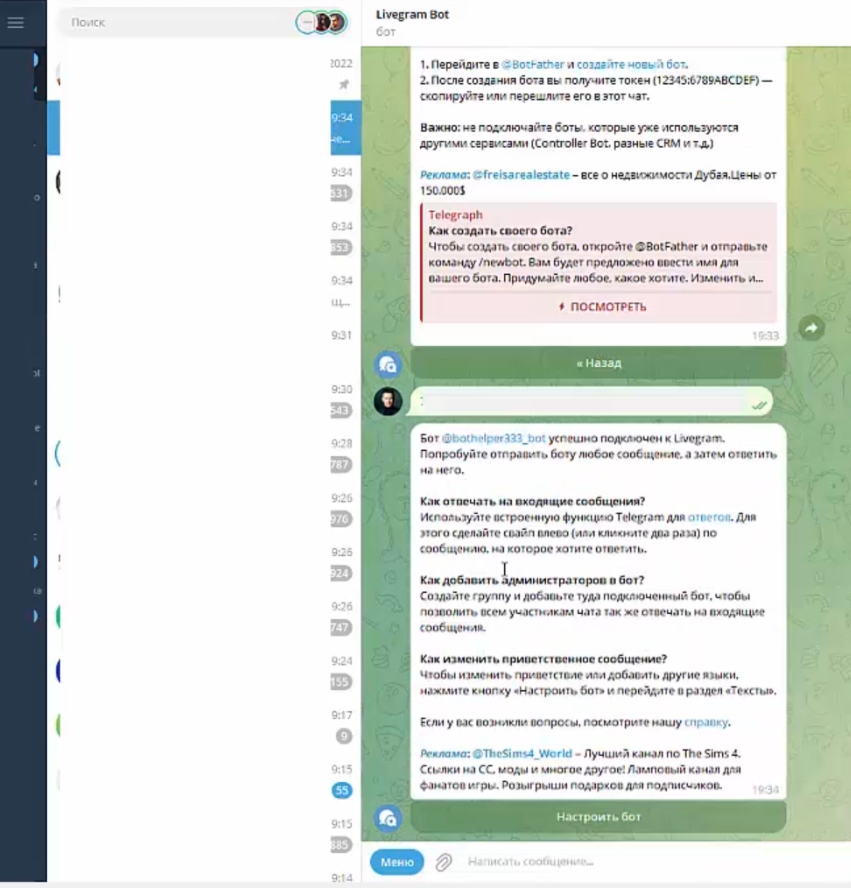
Бот успешно подключен к Livegram Bot.
Создание группы в Телеграм
Теперь мы можем создать группу и добавить туда бота.
Для чего нужна группа? Мы потом можем добавить сюда менеджера, который будет отвечать на вопросы пользователей и общаться с ними.
Заходим в нашу группу и делаем ее открытой.
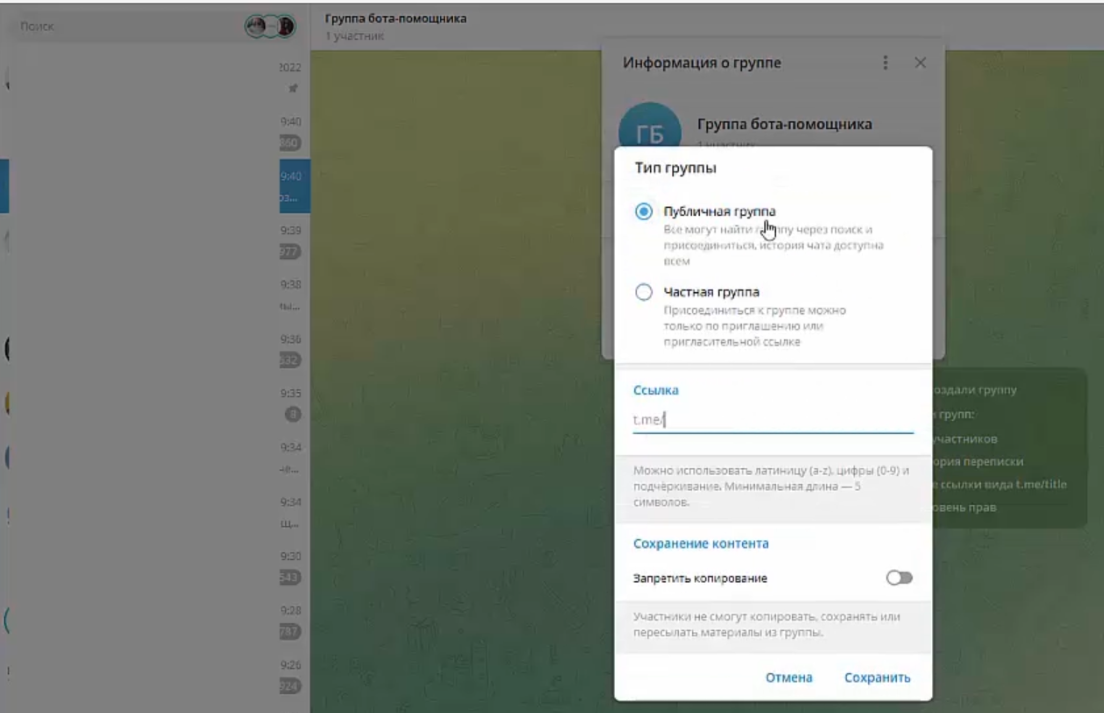
Добавляем бота в нашу группу.
И Livegram Bot пишет нам, что мы успешно подключили чат к боту.
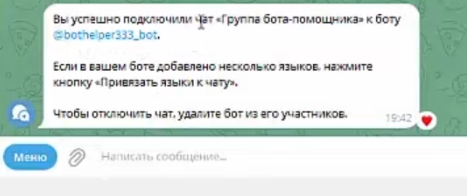
Давайте проверим. Если кто-то нам будет писать в бота:
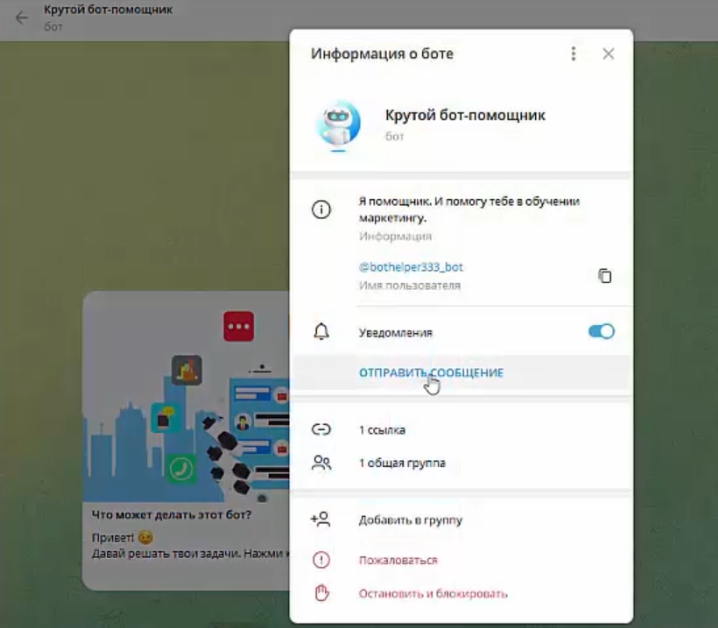
То, как видно, нам это будет приходить в группу.
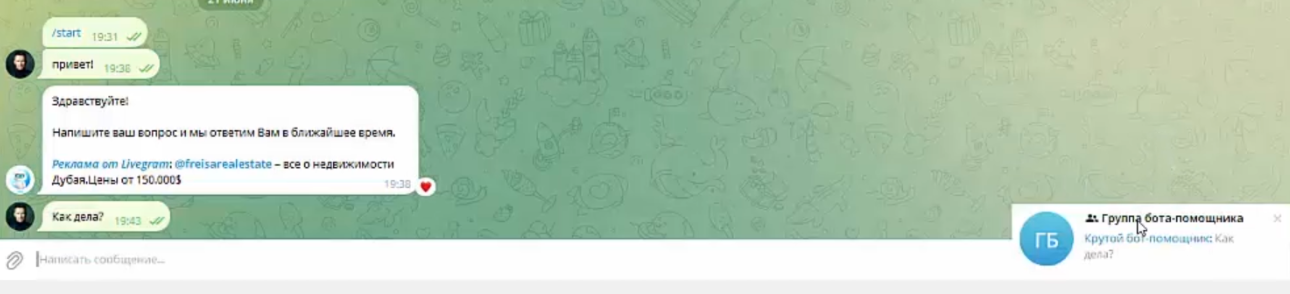
И можем ответить, нажав правую кнопку на сообщении и выбрав “Ответить”.
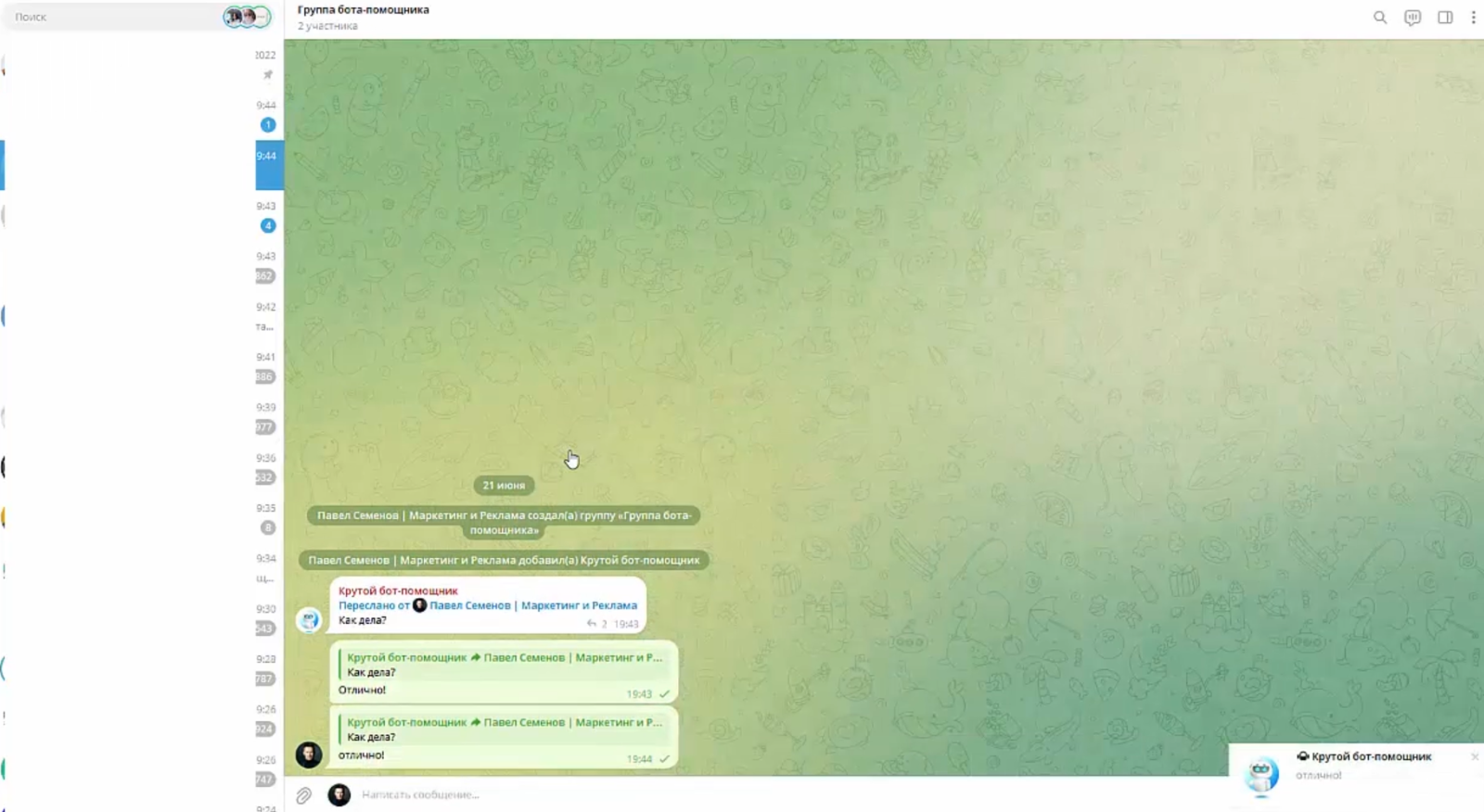
Подробную справку по Livegram Bot вы найдете здесь.
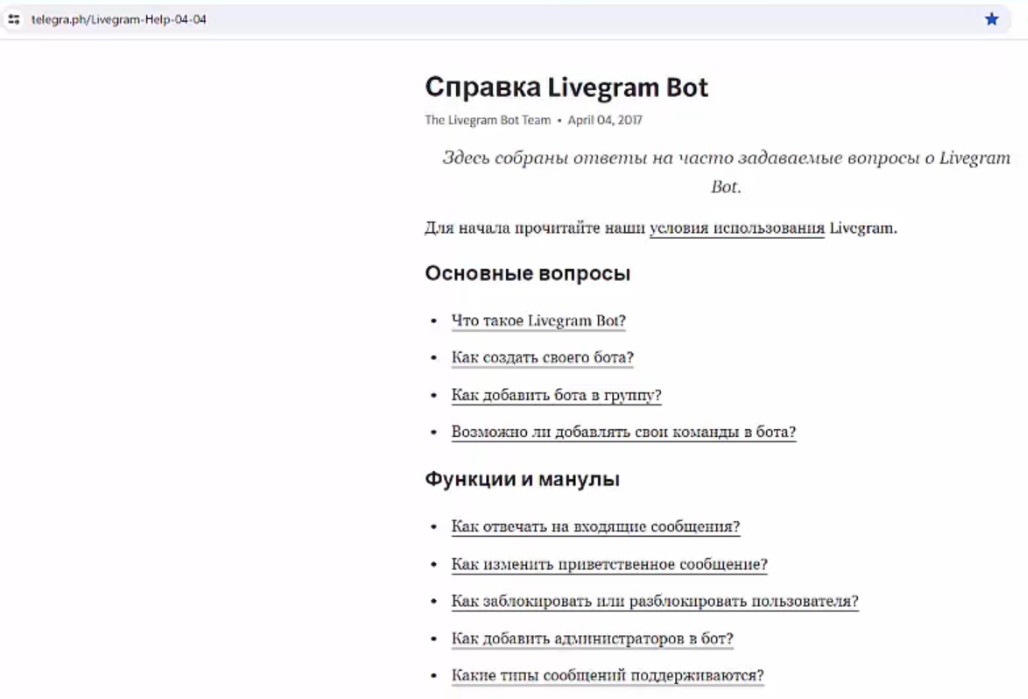
Теперь нам осталось сделать нашу группу закрытой.
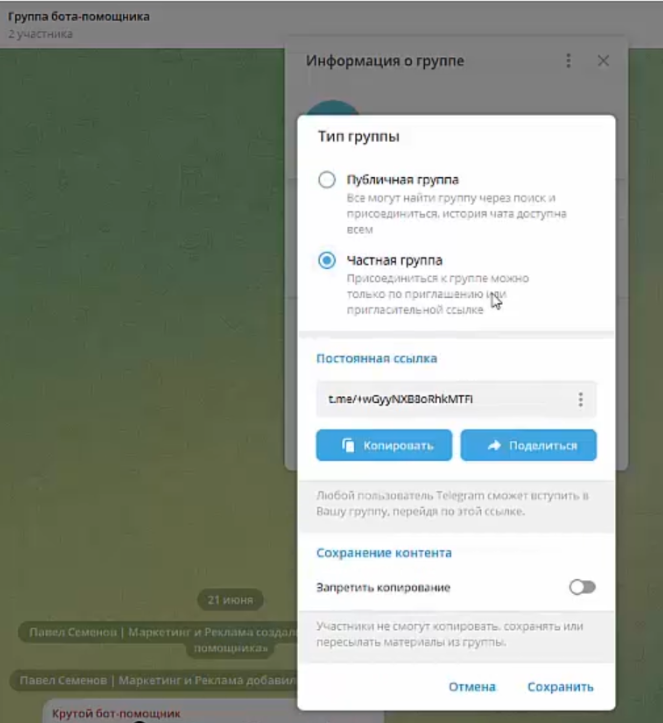
Настройка Livegram Bot
Теперь нам нужно настроить Livegram Bot. Переходим в него и нажимаем “Настроить бот”.
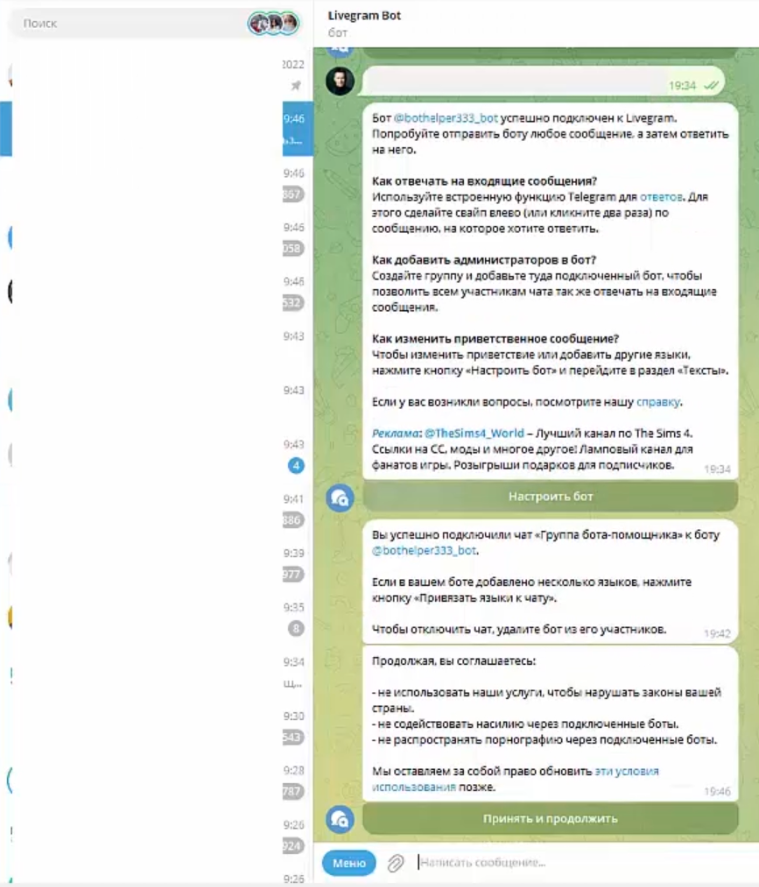
Какие настройки здесь есть:
- тексты
- чаты
- рассылка
- статистика
Тексты
Нажимаем “Тексты”. Выбираем нужный язык — русский.
Меняем текст приветствия на нужный.
Рассылка
Мы можем настроить рассылку на пользователей нашего бота, которые есть в базе.
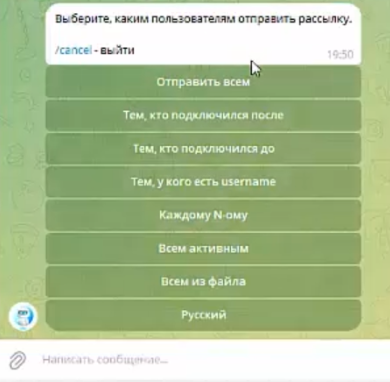
Убрать рекламу
Чтобы убрать рекламу, нажимаем /pro и оплачиваем.
Статистика
Здесь можно увидеть статистику бота.
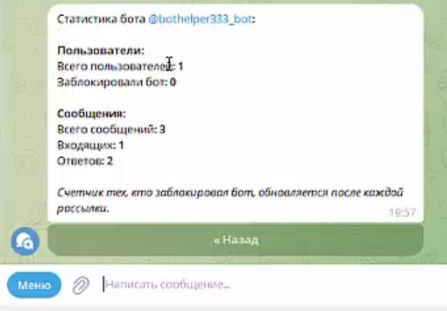
Чтобы отключить бота нажимаем “Отключить бот”.
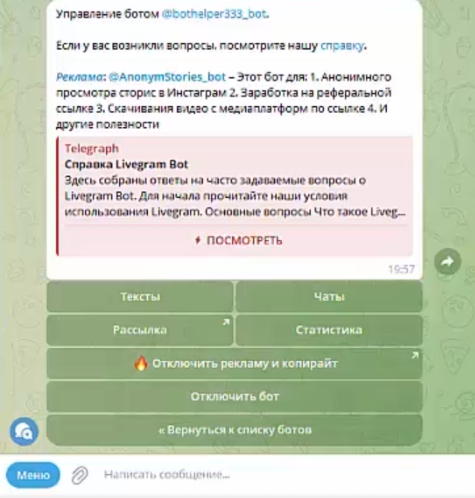
Бот готов и настроен.
Теперь можно вставить ссылку на него в описание нужного канала.
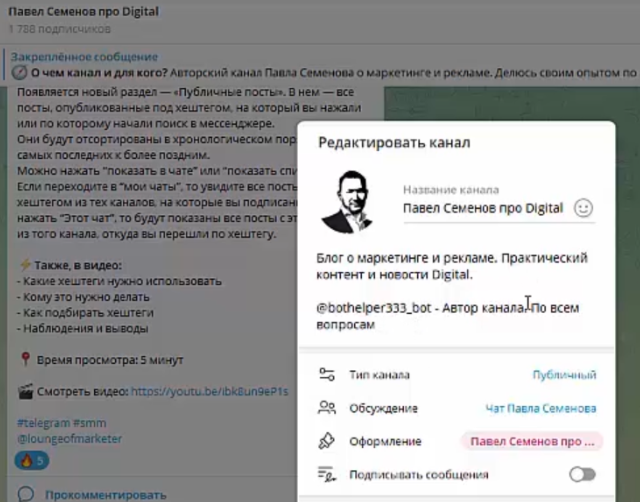
Сегодня вы узнали, как создать и настроить своего Telegram-бота. Благодарю за внимание.
Вам может быть интересно: Анализ статистики Telegram-канала, Как рекламировать Telegram-канал — 3 способа, Как набрать подписчиков в Telegram-канал .
Видео
Смотрите видео: «Как сделать бота в Телеграм. Создание и настройка бота в Telegram»:
Если вам нужна помощь в продвижении вашего Телеграм-канала, оставьте заявку в форме ниже!